AirPlayDLNA-DLNAを使用してAndroidからAirPlayする方法
技術に挑戦し、DLNAを搭載したAndroidからAirPlayを使用する方法を理解する前に、DLNAとは何かを理解するための背景知識を習得しましょう。
パート1:AirPlayとは何ですか?
理想的には、AirPlayは、既存のホームネットワークを使用してすべてのAppleデバイスをまとめたり、それらを相互にリンクしたりするためのメディアです。 これにより、ユーザーは、ファイルがそのデバイスにローカルに保存されているかどうかを心配することなく、デバイス間でメディアファイルにアクセスできます。 あるデバイスから別のデバイスへのストリーミングは、複数のデバイスにコピーを保存する手間を省き、最終的にはスペースを節約するのに役立ちます。

基本的にAirPlayはワイヤレスネットワーク経由で機能するため、使用するすべてのデバイスが同じワイヤレスネットワークを使用して接続されている必要があります。 Bluetoothには利用可能なオプションがありますが、バッテリーの消耗の問題があるため、これはお勧めできません。 「アップルエアポート」とも呼ばれるアップルのワイヤレスルーターは便利ですが、使用する必要はありません。 機能を果たしている限り、どのワイヤレスルーターでも自由に使用できます。 したがって、次のセクションでは、AppleAirPlayが実際にどのように機能するかを見ていきます。
パート2:AirPlayはどのように機能しますか?
AirPlay(AirPlayミラーリングを含まない)は、XNUMXつの別々のエンティティにサブカテゴリ化できます。
1。 イメージ
2.オーディオファイル
3.ビデオファイル
画像について言えば、画像はiOSを使用するデバイスを介してAppleTVボックスを介してTV画面にストリーミングされると推測できます。 ファイルサイズはAppleTVボックスのキャッシュに送信するのに十分小さいため、画質が低下することはありませんのでご注意ください。 ただし、ストリーミングが完了するまでにかかる時間を決定するには、WiFiと画像のメガピクセル数が重要になります。
ただし、オーディオファイルとビデオはAirPlayで説明するのが少し複雑です。 まず、オーディオファイルまたはビデオファイルを使用する理由または方法を理解しましょう。
1)iOSデバイスでオーディオまたはビデオファイルをストリーミングまたは再生するため。
2)AirPlayを使用して、インターネット上で見つけた音楽やビデオをiOSデバイスからストリーミングすることもできます。 インターネットラジオやオンラインビデオストリーミングサービスの例を引用することができます。
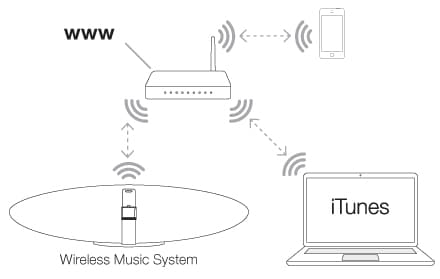
iOSデバイスにあるオーディオファイルまたはビデオの例を考えてみましょう。 Appleロスレス形式は、44100 Hzで最大264つのステレオチャンネルまで音楽をストリーミングします。つまり、ユーザーは品質の低下を心配する必要はありません。 一方、ビデオストリーミングでは、圧縮なしの従来のH.XNUMX mpeg形式が使用されます(これには、実際のビデオファイルの圧縮は含まれません)。
ビデオファイルはAppleTVキャッシュに転送され、転送が完了するまでに時間がかかります。 つまり、すべてはワイヤレスネットワークがどれだけ優れているかにかかっています。 ここで説明するファイルは、ローカルに保存されているファイルであることに注意してください。
この知識はついに私たちが取り組もうとしている質問に私たちを導きます。それはDLNAを使ってAndroidからAirPlayする方法です。
パート3:DLNAを使用してAndroidからAirPlayする方法は?
プロセスを開始するには、満たす必要のあるいくつかの前提条件があります。
1)ユーザーはAndroidデバイスに「AirPin」アプリをインストールすることになっています。
2)ストリーミングの目的でAndroidでAirPlayを使用する場合は、iOSデバイスとAndroidデバイスが同じネットワーク上にある必要があります。
DLNAを使用してAndroidからAirPlayに移行する手順:
1)「AirPin」アプリを正常にインストールした場合は、起動するだけです。
2)ストリーミングサービスは、横の画像に示されているように、ユーザーが利用できるようになります。
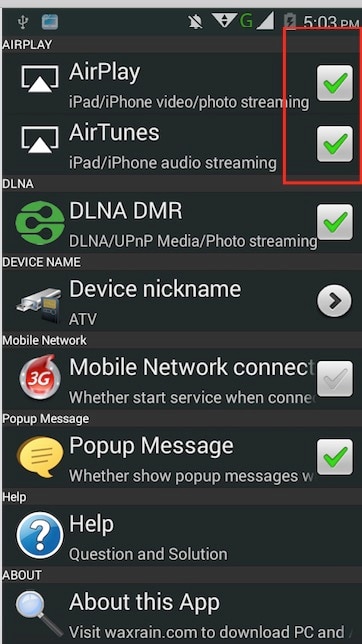
3)「AirPlay」、「AirTunes」、「DLNADMR」のチェックボックスを有効にしてフォローします。
4)次に、ユーザーは通知バーを上からプルダウンする必要があり、通知で「AirPinサービスが実行されている」ことを確認できます。 代表的な画像を横に示します。
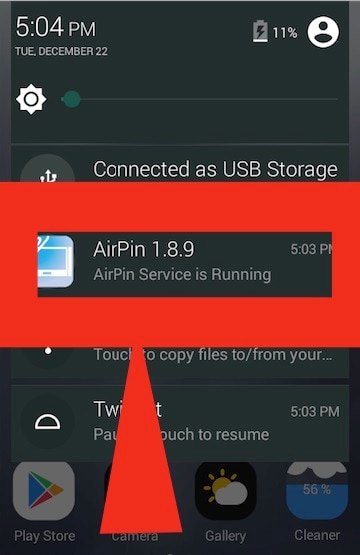
5)「AirPin」サービスを実行している場合は、メニューに戻るだけです。
これは、AndroidデバイスをDLNAレシーバーとしてセットアップするため、DLNAを使用してAndroidからAirPlayを実行するのに役立ちます。 次に、デバイスをスキャンしてMediaStreamerにキャストする必要があります。 マルチメディアコンテンツをAndroidデバイスに直接ワイヤレスでストリーミングするには、ニックネーム「ATP@xx」を選択してください。
DLNAがその有用性を超えているかどうかについての議論は続いていますが、AirPlayでの作業中にDLANでAndroidを使用しても害はありません。 ほとんどの作業はインストールが必要なアプリケーションによって行われますが、DLNAを使用したAndroidでのAirPlayの目標を追求しながら、別の目的でユーザーにサービスを提供します。 あなたが同じことを実験したかどうか私たちに知らせてください、そして私たちは私たちの将来の記事であなたの経験を特集します。
最後の記事